很多人在电脑中玩游戏的时候,都喜欢跟队友们进行语音通话,可是近日有 win11系统 用户去反映说遇到了麦克风不能说话但是能听到对方声音的情况,而且麦克风也是开着的,不知道为
很多人在电脑中玩游戏的时候,都喜欢跟队友们进行语音通话,可是近日有win11系统用户去反映说遇到了麦克风不能说话但是能听到对方声音的情况,而且麦克风也是开着的,不知道为什么会遇到这样的问题,为了帮助到大家,本文这就给大家讲解一下win11麦克风说不了话但是可以听到声音的详细解决方法。
方法一:
1、首先右键声音图标,打开声音设置;
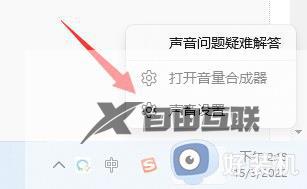
2、在其中查看你的电脑有没有输入设备;

3、如果没有设备,那么需要检查一下你的插口是否插对了。

方法二:
1、如果有输入设备,那么可能是设置的问题;
2、我们可以打开控制面板里的硬件和声音;
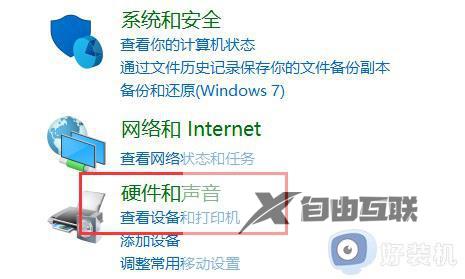
3、点击下方的管理音频设备;

4、然后进入录制选项卡,双击麦克风;
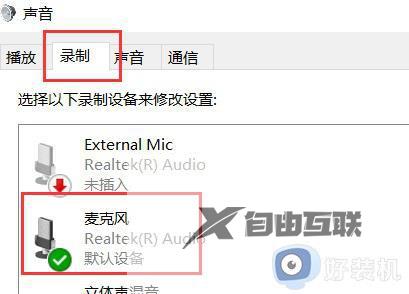
5、随后进入级别选项,确认麦克风没有被静音,还能顺便调大声音试试看。
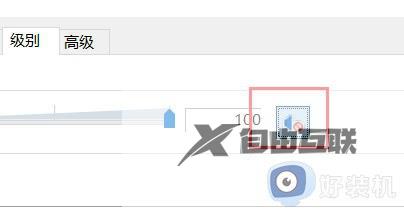
方法三:
1、如果还是不行,那可以试着右键此电脑,打开管理;
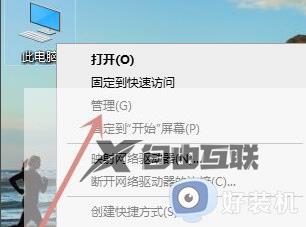
2、接着进入设备管理器;
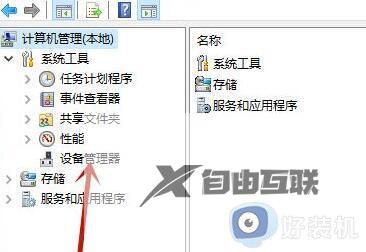
3、双击打开其中的麦克风设备;
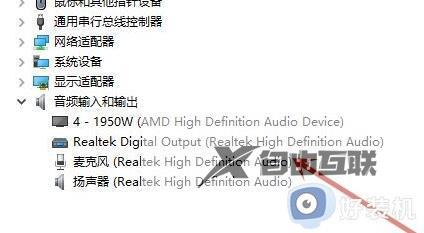
4、最后在驱动程序选项下,更新驱动程序应该就可以解决了。
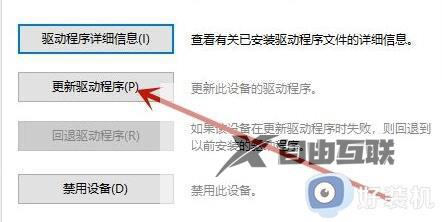
关于win11电脑麦克风不能说话但是能听的详细解决方法就为大家介绍到这里了,大家有遇到相同情况的话可以学习上述方法步骤来进行解决吧。
